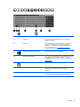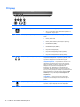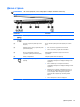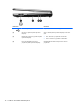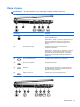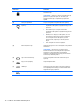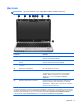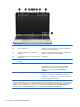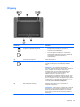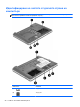Notebook User Guide - Windows 8
Table Of Contents
- Добре дошли
- Опознайте компютъра си
- Свързване към мрежа
- Посочващи устройства и клавиатура
- Използване на посочващи устройства
- Използване на клавиатурата
- Идентифициране на клавишните комбинации
- Използване на цифровите блокове на клавиатурата
- Мултимедия
- Управление на захранването
- Изключване на компютъра
- Задаване на опциите на захранването
- Захранване от батерията
- Откриване на допълнителна информация за батерията
- Използване на функцията за проверка на батерията
- Показване на оставащия заряд на батерията
- Максимално увеличаване на времето за разреждане на батерията
- Мерки при ниски нива на батерията
- Поставяне или изваждане на батерията
- Съхраняване на мощността на батерията
- Съхранение на батерия, която може да се сменя от потребителя (само при някои модели)
- Изхвърляне на батерия, която може да се сменя от потребителя (само при някои модели)
- Смяна на батерия, която може да се сменя от потребителя (само при някои модели)
- Използване на външно променливотоково захранване
- Превключващи се графични режими/двойни графични режими (само при някои модели)
- Външни карти и устройства
- Дискови устройства
- Боравене с дисковите устройства
- Използване на твърди дискове
- Използване на оптични устройства (само при някои модели)
- Защита
- Защита на компютъра
- Използване на пароли
- Използване на антивирусен софтуер
- Използване на софтуер за защитна стена
- Инсталиране на критично важни актуализации за защита
- Използване на HP ProtectTools Security Manager (само при някои модели)
- Поставяне на допълнителен защитен кабел
- Използване на четеца за пръстови отпечатъци (само при някои модели)
- Поддръжка
- Архивиране и възстановяване
- Computer Setup (BIOS) и Advanced System Diagnostics
- Поддръжка
- Технически данни
- Пътуване с компютъра
- Отстраняване на неизправности
- Източници на информация за отстраняване на неизправности
- Разрешаване на проблеми
- Компютърът не може да стартира
- Екранът на компютъра е празен
- Софтуерът не функционира нормално
- Компютърът е включен, но не отговаря
- Компютърът е необичайно топъл
- Някое от външните устройства не работи
- Безжичната мрежова връзка не работи
- Поставката за оптичния диск не се отваря за изваждане на CD или DVD диск
- Компютърът не открива оптично устройство
- Дискът не се възпроизвежда
- Филмът не се вижда на външен дисплей
- Процесът на запис на диск не започва или спира, преди да е приключил
- Разреждане на статично електричество
- Азбучен указател
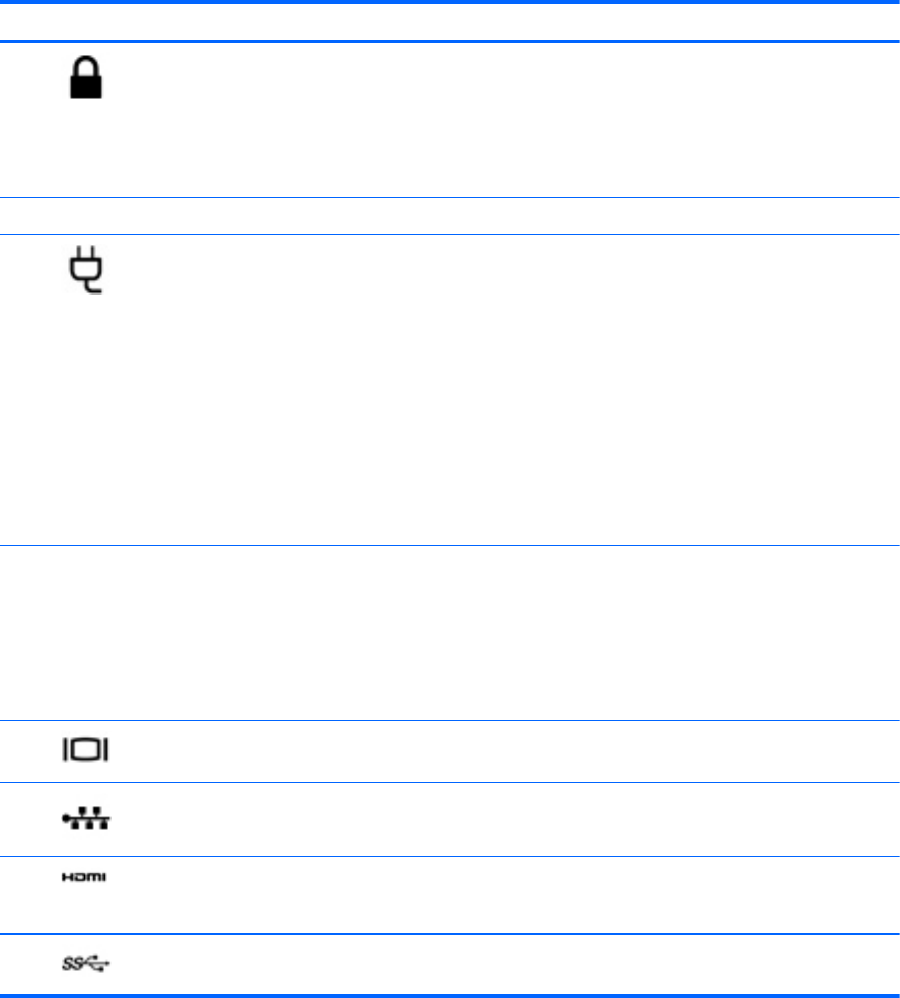
Компонент Описание
(1)
Слот за кабел за защита Служи за свързване на допълнителен кабел за защита
към компютъра.
ЗАБЕЛЕЖКА: Кабелът за защита е предназначен да
работи като предпазна мярка, но той може да не
предпази компютъра от неправилна употреба или
кражба.
(2) Извод за захранване Служи за свързване на променливотоков адаптер.
(3)
Индикатор за батерия/променливотоков
адаптер
●
Жълто: Компютърът е свързан към външно
захранване и батерията е заредена между 0 и 90
процента.
● Бяло: Компютърът е свързан към външно
захранване и батерията е заредена между 90 и 99
процента.
●
Мигащо жълто: Зарядът на батерията, която се
използва като единствен източник на енергия, е
почти изчерпан. Когато батерията достигне
критично
ниво, индикаторът започва да мига
бързо.
● Изкл.: Батерията е напълно заредена.
(4) Вентилационен отвор Провежда въздушен поток за охлаждане на вътрешните
компоненти.
ЗАБЕЛЕЖКА: Вентилаторът на компютъра се
включва автоматично за охлаждане на вътрешните
компоненти и предотвратяване на прегряване.
Нормално е вътрешният вентилатор да се включва и
изключва при обичайна работа.
(5)
Порт за външен монитор Служи за свързване на външен VGA монитор или
проектор.
(6)
Куплунг RJ-45 (мрежа) Свързва мрежов кабел.
(7)
HDMI порт Свързва допълнително видео- или аудиоустройство,
като например HD телевизор, или всяко съвместимо
цифрово или аудиоустройство.
(8)
USB 3.0 портове (2) Свързват допълнителни USB устройства.
16 Глава 2 Опознайте компютъра си